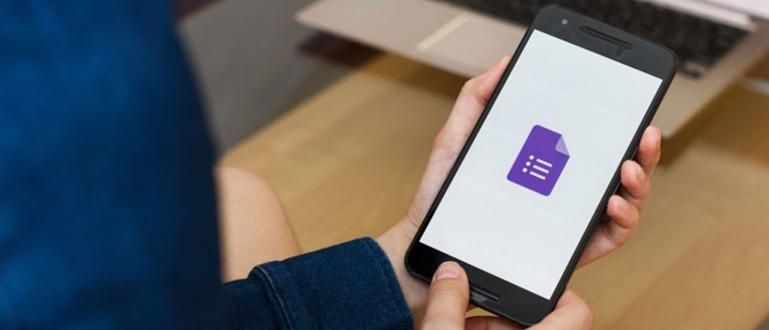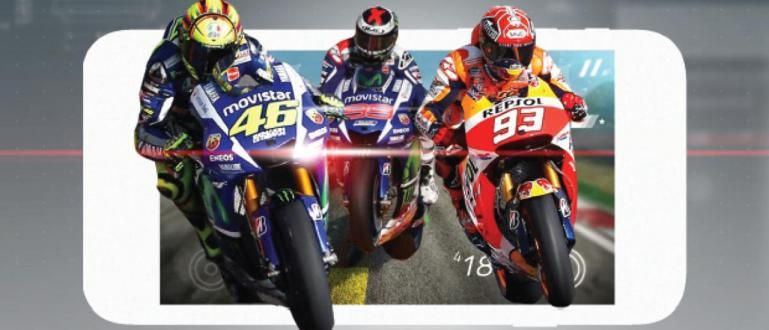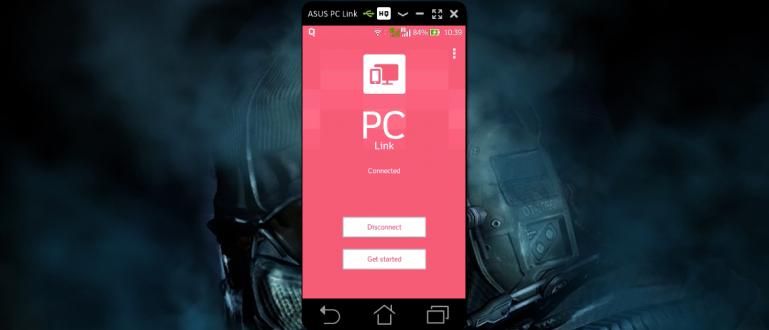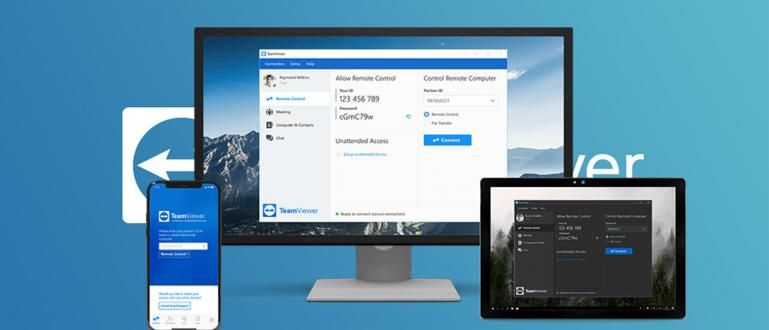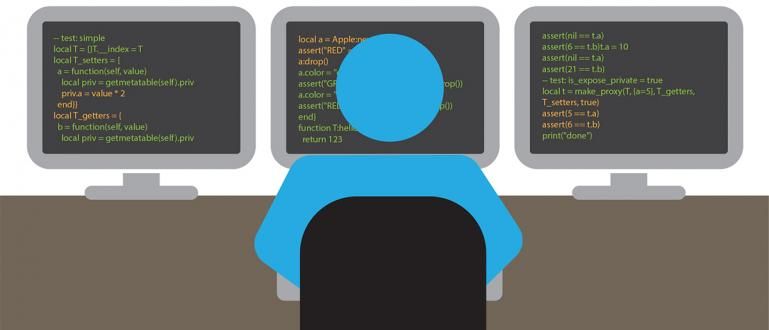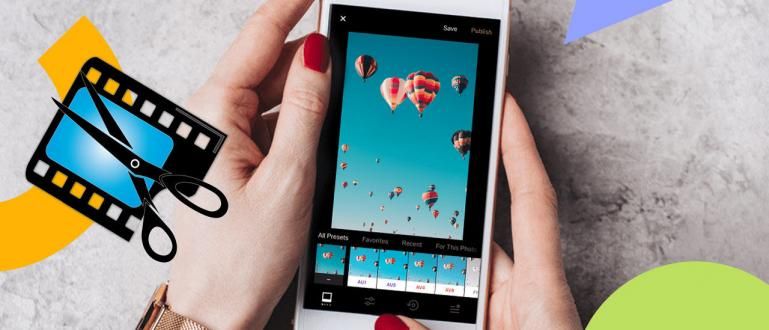Evo kompletne kolekcije Excel formula koje se najčešće koriste u svetu obrazovanja/posla. Postoji primer njegove upotrebe i funkcije, kompletan!
Želite da izračunate podatke pomoću aplikacije Microsoft Excel, ali ne znate formulu?
Pored Microsoft Word-a, aplikacija za obradu brojeva u Excel-u je takođe jedna od bitnih aplikacija koje koriste skoro sve oblasti rada.
U stvari, mali broj školske dece ili studenata se oslanjao na ovu aplikaciju da im pomogne u svakodnevnim zadacima, znate, bandi.
Međutim, pošto Microsoft Excel ima mnogo formula za svoju upotrebu, ne znaju svi za formule za izračunavanje koje ova aplikacija može da uradi.
Stoga će u ovom članku ApkVenue podeliti kompletan skup Excel formula i njihovih funkcija što vam može olakšati zadatak. Želiš da znaš nešto?
Kompletan set Excel formula i njihovih funkcija
Baš kao i CMD komandni kod na Windows laptopu, formule u Microsoft Excel aplikaciji su takođe veoma raznovrsne i naravno imaju različite funkcije, bando.
Ali, polako! U nastavku, ApkVenue je pripremio različite skupove kompletnih Excel formula i njihovih funkcija tako da ih možete lako razumeti.
Osnovne Excel formule
Pre nego što razgovarate o komplikovanijim, prvo bi trebalo da razumete osnovne Excel formule koje se obično koriste za proračune, banda.
Na primer, formule za oduzimanje, sabiranje, deljenje i tako dalje. Pa, za više detalja, možete pogledati diskusiju u nastavku.
1. Excel formula za oduzimanje

Izvor fotografija: JalanTikus (Želite da znate o formuli za oduzimanje u Excel-u? Pogledajte objašnjenje u nastavku).
Malo drugačija od drugih Excel formula koje obično koriste posebne formule reči za izvršavanje naredbi za izračunavanje, Excel formula za oduzimanje je veoma jednostavna.
Samo treba da koristite minus operator (-) da smanji vrednost podataka kao što se obično radi na kalkulatoru, banda.
Samo što, baš kao i kod drugih Excel formula, na početku Excel formule oduzimanje i dalje mora da daje znak jednako (=).
2. Formula za podele u Excelu

Skoro isto kao i formula za oduzimanje, Excel formula za deljenje takođe ne koristi posebnu formulu reči za izračunavanje, bando.
Samo koristite Operator kose crte (/) da biste dobili vrednost podele podataka koje imate.
Pored toga, način korišćenja je isti, naime morate staviti znak jednakosti (=) na početak da biste naznačili da je ono što pišete Excel formula.
Ako su rezultati dobijeni, možete da uradite i pseudonim za štampanje, odštampate Excel datoteku ako je to potrebno.
3. Excel SUM formula

Izvor fotografije: JalanTikus (SUM je jedna od najčešće korišćenih osnovnih Excel formula).
Od mnogih postojećih Excel formula, Excel SUM formula je verovatno jedna od najčešće korišćenih, da, grupa. S obzirom na funkciju same formule ZBIR, naime za uradi zbir vrednosti podataka.
U stvari, možete koristiti plus (+) operator da uradi isti proračun. Međutim, ovo se smatra manje efikasnim jer morate kliknuti jednu po jednu na vrednosti koje imate.
U međuvremenu, sa formulom SUM, vi ostajete drag sve vrednosti podataka odjednom tako da je brže i praktičnije.
4. Excel formula za množenje

Sledeća osnovna Excel formula je množenje. Ova formula je takođe vrlo česta, zar ne, koristite je u proračunima?
Pa, izračunati množenje u samom Excel-u je vrlo lako. Ovde samo treba da koristite operator zvezdica ili zvezdica (*).
U međuvremenu, kako ga koristiti je i dalje isto kao i Excel formula za oduzimanje, deljenje ili sabiranje, bandu.
Kompletna funkcija datuma i vremena formule Excel
Excel formula Funkcija datuma i vremena sastoji se od Excel formula koje se mogu koristiti za automatsko generisanje datuma i vremena.
| Excel formula | Funkcija |
|---|---|
| DAN | Pronalaženje vrednosti dana |
| МЕСЕЦ ДАНА | Pronalaženje mesečne vrednosti |
| GODINA | Pronalaženje vrednosti godine |
| DATUM | Dobijte vrednost datuma |
| DAYS360 | Izračunajte zbir između 2 datuma pod uslovom da je 1 godina = 360 dana |
| EDATE | Vraća serijski broj datuma koji označava broj meseci pre ili posle navedenog datuma |
| EOMONTH | Vraća serijski broj poslednjeg dana u mesecu pre ili posle navedenog broja meseci |
| HOUR | Pretvorite serijski broj u sate |
| ISOWEEKNUM | Generiše broj ISO nedelja u godini za datum koji ste naveli. |
| МИНУТА | Pretvorite serijski broj u minute |
| NETWORKDAYS | Vraća broj radnih dana između 2 navedena datumska perioda |
| САДА | Vraća serijski broj trenutnog datuma i vremena |
| DRUGO | Pretvorite serijski broj u sekunde |
| ВРЕМЕ | generiše serijski broj od određenog vremena |
| TIMEVALUE | Pretvorite vreme u tekstualnom obliku u serijski broj |
| ДАНАС | Generiše serijski broj trenutnog datuma |
| WEEKDAY | Pretvorite serijski broj u dane u nedelji |
| WEEKNUM | Konvertuje serijski broj u broj koji predstavlja redosled nedelje u godini |
| РАДНИ ДАН | generiše serijski broj datuma pre ili posle navedenog broja radnih dana |
| GODINA | Pretvorite serijski broj u godinu |
| YEARFRAC | Vraća deo godine koji predstavlja ukupan broj dana između datuma početka i poslednjeg datuma |
Kompletne matematičke i trigonometrijske funkcije Excel formula
Excel formula Matematičke i trigonometrijske funkcije sastoji se od Excel formula za obavljanje matematičkih proračuna kao što su ukupni, kosinusni, kvadratni, kvadratni koren i tako dalje.
| Excel formula | Funkcija |
|---|---|
| ABS | Odrediti apsolutnu vrednost određenog broja |
| ACOS | Odrediti vrednost ark kosinusa određenog broja |
| ACOSH | Odrediti inverzni hiperbolički kosinus određenog broja |
| AGREGATE | Određivanje agregata u listi ili bazi podataka |
| ARABIC | Pretvorite rimski broj u arapski broj |
| SLAN | Odrediti vrednost arcsinusa određenog broja |
| ASINH | Odredi hiperboličku sinusnu inverziju broja |
| ATAN | Vraća tangens luka određenog broja |
| ATAN2 | Odrediti vrednost luka tangente koordinata x i y |
| ATANH | naći inverzni hiperbolički tangens određenog broja |
| ПЛАФОН | Zaokružuje broj na najbliži ceo broj ili na najbliži višekratnik značaja |
| CEILING.PRECISE | Zaokružuje broj na najbliži ceo broj ili na najbliži višekratnik značaja bez obzira na znak zaokruženog broja |
| COS | Naći kosinus određenog broja |
| COSH | Pronađite hiperbolički kosinus datog broja |
| DEGREES | Pretvaranje radijana u stepeni |
| ЧАК | Zaokružuje broj na najbliži paran ceo broj |
| EXP | Vraća e na stepen (eksponencijalnog) određenog broja |
| ČINJENICA | Vraća faktorijel datog broja |
| INT | Zaokružuje broj na najbliži ceo broj |
| ПРИЈАВА | Konvertuje broj u logaritamsku vrednost za datu bazu |
| MOD | Vraća ostatak deljenja |
| SIN | Odredi sinus broja |
| SUM | Saberite željene brojeve |
| SUMIF | Dodavanje brojeva sa određenim željenim kriterijumima |
| SUMIFS | Dodavanje brojeva sa određenim željenim kriterijumima |
| TAN | Odrediti tangentu određenog broja |
Kompletne statističke funkcije Excel formula
Excel formula Statistička funkcija sastoji se od Excel formula za obradu statističkih podataka kao što su izračunavanje proseka, standardne devijacije, varijanse, t-tabela i drugi.
| Excel formula | Funkcija |
|---|---|
| AVEDEV | Izračunavanje prosečnog apsolutnog bilansa tačaka podataka iz prosečne vrednosti podataka |
| ПРОСЕК | Izračunajte prosečnu vrednost brojeva u određenom opsegu ili podacima |
| AVERAGEA | Izračunava prosečnu vrednost svih komponenti uključujući brojeve, tekst i logičke vrednosti |
| AVERAGEIF | Izračunava prosečnu vrednost brojeva u određenom opsegu ili podataka koji ispunjavaju samoodređeni kriterijum |
| AVERAGEIFS | Izračunava prosečnu vrednost brojeva u određenom opsegu ili podataka koji ispunjavaju nekoliko samoodređenih kriterijuma |
| COUNT | Izbrojite broj brojeva u samodefinisanom opsegu/listi/ćeliji |
| COUNTA | Izbrojite broj tekstova/vrednosti u samodefinisanom opsegu/listi/ćeliji |
| COUNTBLANK | Broji broj praznih ćelija (koje ne sadrže) u samodefinisanom opsegu/listi/ćeliji |
| COUNTIF | Broji broj ćelija u opsegu/listi/ćelijama koje ispunjavaju jedan samodefinisani kriterijum |
| COUNTIFS | Broji broj ćelija u opsegu/listi/ćelijama koje ispunjavaju neke samodefinisane kriterijume |
| MAX | Odredite najveću (maksimalnu) vrednost/broj određenog opsega/liste/ćelije |
| MAXA | Određuje najveću vrednost (isključujući brojeve, tekst i logičke vrednosti) u određenom opsegu/listi/ćeliji |
| MEDIAN | Određuje srednju vrednost broja u određenom opsegu/listi/ćeliji |
| MIN | odrediti minimalnu/najnižu vrednost broja u određenom opsegu/listi/ćeliji |
| MINA | Određuje najnižu vrednost (bez brojeva, teksta i logičkih vrednosti) u određenom opsegu/listi/ćeliji |
| PROB | Odrediti verovatnoću čija je vrednost između dve granice |
Kompletne funkcije pretraživanja i referenci Excel formula
Excel formula Funkcija pretrage i reference sastoji se od Excel formula koje se mogu koristiti za preuzimanje podataka iz домет određenim kriterijumima i/ili sa jednim ili više specifičnih kriterijuma.
Pa, u ovoj Excel formuli funkcije pretraživanja i referenci, takođe možete pronaći formulu VLOOKUP koja se obično koristi za pronalaženje i podudaranje određenih vrednosti.
| Excel formula | Funkcija |
|---|---|
| АДРЕСА | Preuzimanje referenci podataka kao teksta u jednu ćeliju na radnom listu |
| OBLASTI | Prebrojavanje broja oblasti u referenci |
| IZABERI | Izbor vrednosti sa liste unapred definisanih vrednosti |
| COLUMN | Preuzmi ime 1 kolone u referenci |
| COLUMN | Preuzmi više naziva kolona u referenci |
| HLOOKUP | Preuzmi podatke iz opsega/niza horizontalno, pri čemu je gornji red ključna tačka preuzimanja podataka |
| HIPERLINK | Kreirajte prečice/veze koje mogu da otvore povezane dokumente uskladištene na mrežnim serverima (intranet/internet) |
| INDEX | Izbor vrednosti iz određene reference/opsega/niza |
| ИНДИРЕКТАН | Preuzima referencu označenu tekstualnom vrednošću |
| ПОТРАЖИТИ | Traženje vrednosti u određenom opsegu/vektoru/nizu |
| УТАКМИЦА | Traženje vrednosti u navedenoj referenci/nizi |
| ОФСЕТ | Dobijanje referentnog ofseta određene reference |
| ROW | Preuzmi ime 1 reda iz reference podataka |
| VLOOKUP | Preuzmi podatke iz opsega/niza vertikalno pri čemu je prva kolona (krajnje levo) ključna tačka preuzimanja podataka |
Kompletne funkcije baze podataka Excel formula
Excel formula Funkcija baze podataka sastoji se od excel formula koje se odnose na baze podataka (zbirke podataka) koje su važne i posebno za upotrebu u obradi podataka.
| Excel formula | Funkcija |
|---|---|
| DAVERAGE | Izračunava prosek izabranih unosa baze podataka |
| DCOUNT | Brojanje ćelija koje sadrže brojeve u bazi podataka |
| DCOUNTA | Brojanje nepraznih ćelija u bazi podataka |
| DGET | Izvucite jedan zapis iz baze podataka koji odgovara određenim kriterijumima |
| DMAX | Određuje najvišu vrednost izabranog unosa baze podataka |
| DMIN | Određuje najnižu vrednost izabranog unosa baze podataka |
| DSUM | Zbrojite podatke u određenim kolonama u bazi podataka koji odgovaraju kriterijumima |
| DVAR | Izračunava vrednost varijanse na osnovu postojećeg uzorka u unosu baze podataka |
Kompletne logičke funkcije Excel formula
Excel formula Logička funkcija sastoji se od Excel formula koje imaju za cilj da testiraju iskaz logičkim testom.
Moglo bi se reći, možda je ova Logička funkcija Excel formula jedna od najčešće korišćenih Excel formula u svetu rada, bando.
| Excel formula | Funkcija |
|---|---|
| И | Vraća TRUE (Tačno) ako su ispunjeni svi kriterijumi (TRUE) |
| FALSE | Vraća logičku vrednost False (False) |
| АКО | Definišite logički test sa 2 ili više kriterijuma koje sami kreirate |
| SINGLE IF | Pronalazi vrednost ako je uslov TRUE/FALSE |
| MULTI IF | Pronalazi vrednost ako je uslov TRUE/FALSE sa višestrukim poređenjima |
| IFERROR | Vraća željeni rezultat ako formula vraća rezultat greške (kao što je #N/A, #ERROR itd.) |
| НЕ | Obrnite logiku argumenta |
| ILI | Vraća TRUE ako je svaki argument TRUE |
| ИСТИНА | Vraća logičku vrednost TURE |
Excel formule koje treba da znate i koje često koristite u svetu rada
Pa, za one od vas kojima je potrebna kolekcija Excel formula za rad, naravno postoji veliki broj formula koje se često koriste i koje morate znati.
Jedna od njih je formula VLOOKUP koja se trenutno sve više koristi. Ali osim toga, postoje mnoge druge nezamenljive Excel formule kao u nastavku!
1. SUM
Funkcije Excel formule SUM je sabiranje skupa brojeva. Možete lako dodati nekoliko brojeva ili kolona u kolone.
Na primer, želite da dodate podatke iz kolona A1 do A25, a zatim samo koristite ovu formulu tako što ćete izabrati kolone A1 do A25.
- Formula: =SUM(broj1:broj2)
- Primer: =SUM(L3,L7)
2. PROSEK
Sledeća formula koja se često koristi je ПРОСЕК. Ova formula ima glavnu funkciju da pronađe prosečnu vrednost promenljive.
- Formula: =PROSEK(broj1:broj2)
- Primer: =AVERAGE(L3:L6)
3. AKO
Funkcija АКО je uzeti jednu od dve vrednosti na osnovu uslova. Logika je ista kao IF u programskim jezicima. U jednu funkciju možete staviti više IF-ova u zavisnosti od vaših potreba.
- Formula: =IF(logički_test,[value_if_true],[_if_false]
- Primer: =IF(2 "Tačno" =IF(2>3,"Tačno","Netačno")> "Netačno"
4. COUNT
Najčešće korišćena Excel formula koja je skoro slična SUM je COUNT. Ova formula se koristi za prebrojavanje broja ćelija koje sadrže brojeve.
- Formula: =COUNT(vrednost1,[vrednost2],..]
- Primer: =COUNT(a1:a10)
5 МИН
Da biste pronašli najmanju brojčanu vrednost među količinom podataka, možete koristiti formulu MIN. Ova formula vraća najnižu vrednost u nizu brojeva.
- Formula: =MIN(broj1:broj2)
- Primer: =MIN(L3:L6)
6. MAX
Suprotno od MIN, Excel formula MAX može se koristiti za određivanje najveće vrednosti u nizu brojeva.
- Formula: =MAX(broj1:broj2)
- Primer: =MAX(L3:L6)
Ovo su neke od najčešće korišćenih Excel formula. Da biste saznali druge Excel formule koje se često koriste u svetu rada, možete pogledati članak u nastavku:
 POGLEDAJTE ČLANAK
POGLEDAJTE ČLANAK Pa, to je bila kompletna zbirka Excel formula koje vam mogu pomoći da lakše i praktičnije završite proračune, bando.
U stvari, postoji mnogo drugih Excel formula koje možete da koristite, ali kolekcija Excel formula koju ApkVenue pruža neke su od najčešće korišćenih.
Koje Excel formule najčešće koristite?
Takođe pročitajte članke o Out Of Tech ili druge zanimljive članke iz Shelda Audita